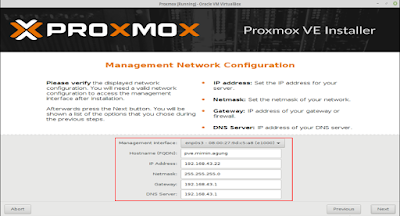Install Proxmox
Assalamu'alaikum Wr. Wb.
Hai sobat IT, berjumpa dengan saya lagi dalam sebuah postingan artikel Blog ku. Kali ini kita akan belajar penjelasan tentang cara installasi Proxmox. Nah, agar mempersingkat waktu mari kita simak penjelasan berikut di bawah ini.
A). Pengertian
Proxmox Virtual Environment adalah sebuah proyek open source yang di kembangkan dan di maintain oleh Proxmox Server Solutions GmbH di Jerman. Proxmox VE adalah sebuah platform virtualisasi open source untuk menjalankan aplikasi dan mesin virtual.
B). Latar Belakang
Proxmox VE ini merupakan type 2 hypervisor. Type 2 hypervisor adalah hypervisor yang berjalan di atas operating system. Sedangkan type 1 hypervisor adalah hypervisor yang langsung menangani perangkat keras tanpa melalui operating system.
C). Maksud dan Tujuan
Proxmox VE menggunakan Linux Debian karena Linux Debian mempertimbangkan release pada saat versi tersebut mencapai stability, security dan usability yang baik. Dengan demikan maka Proxmox VE mengandalkan Linux Debian dalam komitmentnya dalam stability, security, dan usability.
D). Alat dan Bahan
- Laptop/PC.
- VirtualBox.
- Software Proxmox.
E). Pembahasan
1. Karena disini saya menggunakan virtual box, disini saya sudah mensetting untuk type osnya adalah linux dan menggunakan mesin 64 bit. Selain itu juga kapasitas ram dan harddisknya yang sesuai dengan spesifikasi minimal server proxmox.
3. Disini kita dimintai persetujuan. Pilih I agree.
4. Kemudian pilih target harddisk. Kemudian klik Next.
5. Kemudian pilih zona waktu. Sesuaikan dimana negara kita tinggal lalu Next.
6. Kemudina beri password lalu Next.
7. Tentukan interface yang akan digunakan dan beri hostname. Lalu beri Ip address, netmask, dns, dan gatewaynya.
8. Kemudian ada review beberapa review. Disini bisa dilihat tentang apa saja yang tadi kita atur. Pastikan sudah benar lalu klik install.
9. Kemudian tunggu proses installasi hingga selesai.
10. Jika sudah, kita diminta untuk reboot. Klik Reboot.
11. Saat prosesi reboot, kita diminta untuk melepaskan medium installer yang kita gunakan untuk menginstall proxmox.
12. Nah, jika sudah terinstall di step ini kita tekan enter saja.
13. Kemudian login dengan menggunakn user root dan password yang dibuat tadi.
14. Kemudian kita coba akses dengan menggunakan web browser. Ketikkan https://ipaddressserver:8006.
15. Lalu klik Advanced dan Accept Risk and Continue.
16. Masukkan user root dan password.
17. Jika berhasil, maka anda bisa meremote server anda via web seperti gambar dibawah.
F). Kesimpulan
Proxmox VE adalah suatu platform virtualisasi yang stabil, lengkap, memiliki team support yang baik dan masuk di kelas virtualisasi enterprise. Proxmox ini merupakan proyek open source, dibangun dari Linux Debian.G). Referensi
Nah, itulah sedikit penjelasan tentang pengertian Proxmox beserta cara installasinya. Apabila ada kesalahan dan kekurangan dalam penulisan ataupun tutur kata yang tidak menyenangkan dalam hati pembaca, saya mengucapkan minta maaf yang sebesar-besarnya.
Jangan lupa pula untuk selalu mengikuti perkembangan Blog saya. Semoga dapat bermanfaat bagi kita semua terutama bagi yang membacanya.
Jangan lupa pula untuk selalu mengikuti perkembangan Blog saya. Semoga dapat bermanfaat bagi kita semua terutama bagi yang membacanya.
Wassalamu'alaikum Wr.Wb.